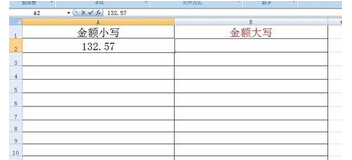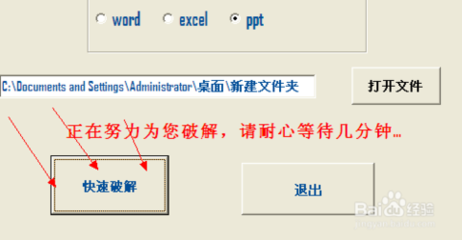我们有的时候需要在制作ppt的时候插入一些视频,使得整个课件显得更加形象生动一些。下面小七就以flash为例,介绍一下如何在ppt中加入视频。
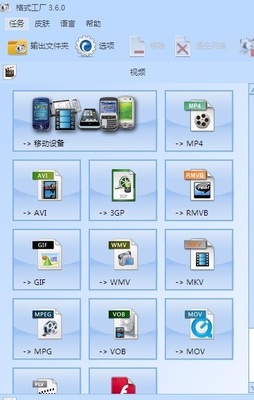
如何在ppt中加入视频 精 1、
单击工具栏中的插入,选择对象
如何在ppt中加入视频 精 2、
在弹出的对话框的“对象类型”选项中,选择Windows Media Player,确定
如何在ppt中加入视频 精 3、
这时在幻灯片的页面上会出现一个播放器的画面,在画面上单击右键,选择属性
如何在ppt中加入视频 精 4、
在属性的对话框中点击一下“自定义”,在它后面会出现“...”
如何在ppt中加入视频 精_ppt中插入视频
如何在ppt中加入视频 精 5、
点击一下“...”,就会弹出一个“Windows Media Player属性”的对话框
如何在ppt中加入视频 精 6、
点击常规下的浏览按钮
如何在ppt中加入视频 精 7、
将文件类型改成所有文件
如何在ppt中加入视频 精_ppt中插入视频
如何在ppt中加入视频 精 8、
这个时候就可以选择想要插入的视频文件,点击打开
如何在ppt中加入视频 精 9、
在播放选项中对播放的次数、是否全屏、音量大小进行设置后,点击确定即可
如何在ppt中加入视频 精 1、
打开ppt文档,找到需要插入flash的那一页
如何在ppt中加入视频 精_ppt中插入视频
如何在ppt中加入视频 精 2、
选中文字“青春的回忆”,点击右键,选择动作设置
如何在ppt中加入视频 精 3、
选中“超链接到”下拉菜单中的其他文件
如何在ppt中加入视频 精 4、
在弹出的对话框中,选中想要添加的视频,并点击确定即可
如何在ppt中加入视频 精_ppt中插入视频
 爱华网
爱华网